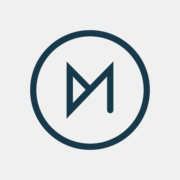Muchos en casa tenemos un pequeño NAS o algún PC antiguo que nos hace de servidor (torrent, owncloud, apache, etc..) con carpetas compartidas para poder acceder a los archivos de vídeo que tenemos en el servidor.
Por desgarcia, el método normal que todo el mundo conoce de compartir archivos (mediante samba) no es eficiente y produce cortes en archivos de video muy pesados (también de audio).
En esta serie de artículos escribiré las configuraciones que tengo en casa y los pasos para llevarlas a cabo, ya que desde que lo tengo así configurado me va muy bien, llegando a reproducir a la perfección archivos de 30 gigas.
Configuración de KODI v16
Esta configuración es válida para KODI v16, puesto que en el 17 cambiarán las etiquetas.
Este paso es el más obvio, pues el que más se recomienda tanto en foros como en blogs especializados.
Consiste en editar el archivo advancedsettings.xml que se encuentra en la ruta /home/osmc/.kodi/userdata/
Copio y pego parte del contenido (el que nos interesa en esta sección) de mi archivo y pongo una breve descripción de qué hace cada cosa.
[xml] <advancedsettings> <network> <cachemembuffersize>104857600</cachemembuffersize> <readbufferfactor>3</readbufferfactor> <buffermode>0</buffermode> </network> </advancedsettings> [/xml]
- cachemembuffersize: Son los bytes de memoria RAM que se usarán para almacenar la cache de lo que vayamos a reproducir. Si se pone un 0, se usará todo el espacio disponible en el disco como cache. En esta configuración discrepo, ya que, cuando usamos Pulsar, por ejemplo, el archivo de vídeo se descarga entero a la tarjeta de memoria si o si. En otro artículo veremos como cambiar la ubicación de la cache para alargar la vida de nuestra tarjeta microSD.
- readbufferfactor: Factor que multiplica lo que guarda de vídeo respecto a lo que estás viendo. EL valor 1 guarda un poco más. El 2 el doble de ese valor etc. Por defecto es 4. Cuanto mayor valor, mayor ancho de banda.
- buffermode: Aquí va un valor desde 0 a 3. Estos valores son lo siguiente:
- 0: Forzar el uso del buffer en todos los sistemas de archivos de Internet ( como “2” pero añadiendo también ftp,webdav,etc) Opción por defecto.
- 1: Forzar el uso del buffer en todos los sistemas de archivos (incluyendo el local).
- 2: Usar solo el buffer en los sistemas de archivos de Internet de streaming (http,etc).
- 3: No usar el buffer bajo ningún concepto.
Configuración de KODI v17
En la siguiente versión de Kodi, las etiquetas del archivo advancedsettings.xml quedarían de la siguiente forma:
[xml] <advancedsettings> <cache> <memorysize>104857600</memorysize> <readfactor>3</readfactor> <buffermode>0</buffermode> </cache> </advancedsettings> [/xml]
En esta versión cambia el parámetro cachemembuffersize por memorysize y readbufferfactor por readfactor, siendo exactamente los mismo parámetros que antes, solo que mejor organizados y cambiados de la sección network a la sección cache.
En el siguiente artículo se verá cómo mejorar la velocidad de transferencia entre nuestro servidor y la raspberry mediante el cambio de samba a NFS y su posterior montaje en local. Aunque estará dedicado a servidores Linux, también se puede usar Windows como un servidor NFS con software de terceros.